Hoewel het misschien is vervangen door WatchOS 8 en WatchOS 7, is het de moeite waard om de enorme impact te onthouden Bekijk OS 6 afgeleverd. Een display dat altijd aan staat, de Apple Watch App Store, gezondheidsfuncties zoals menstruatieregistratie, gezondheidstrends en de Noise-app werden toegevoegd en werden de steunpilaren die we vandaag de dag zien.
Inhoud
- Het Always-on-display uitschakelen (alleen Apple Watch Series 5 en hoger)
- Hoe u een spraakmemo op uw pols kunt opnemen
- Hoe u uw menstruatiecyclus kunt volgen
- Hoe u de Noise-app gebruikt om luide omgevingen te vermijden
- Elk uur een klokkenspel of trillingen inschakelen (Taptic Time)
- Het tabblad Trends van de Activiteit-app gebruiken voor fitnessbegeleiding
Als je een Apple Watch Series 3 of nieuwer rockt, heb je waarschijnlijk nu een upgrade naar WatchOS6 uitgevoerd, waardoor deze handleiding verouderd is. Bekijk onze lijst met de beste WatchOS8-tips en -trucs als dat op jou van toepassing is – maar als je een Apple Watch Series 2 gebruikt, zit je nu vast aan WatchOS 6. Daarom hebben we de beste WatchOS 6-tips en -trucs verzameld om u te helpen het meeste uit uw Apple Watch te halen.
Aanbevolen video's
Het Always-on-display uitschakelen (alleen Apple Watch Series 5 en hoger)
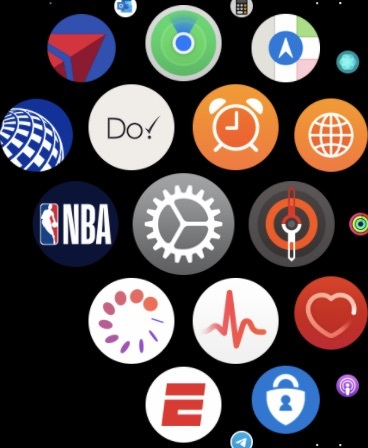

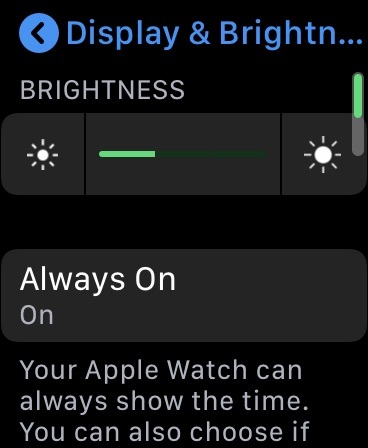
De Apple Watch Series 5 introduceerde een langverwachte functie met het Always On Display. Apple beweert dat de functie de levensduur van de batterij niet significant beïnvloedt, dus het horloge zou nog steeds een volledige dag mee moeten gaan als de functie ingeschakeld is. De wijzerplaten veranderen dynamisch op unieke manieren, afhankelijk van degene die je kiest en hoe je deze aanpast. Maar als u dit wilt uitschakelen, is dat vrij eenvoudig. Ga naar Instellingen > Weergave &Helderheiden tik vervolgens op Altijd aan om deze functie in of uit te schakelen.
Hoe u een spraakmemo op uw pols kunt opnemen
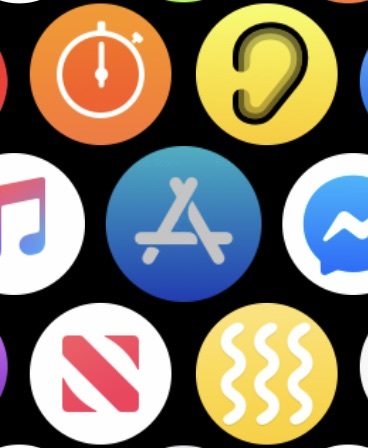
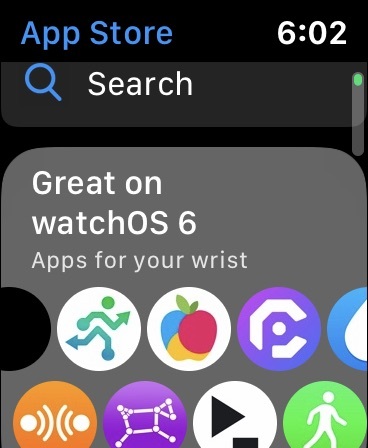
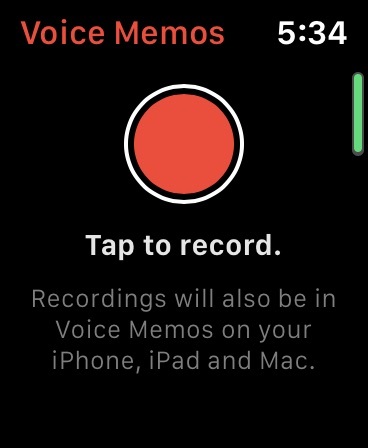
Samen met de introductie van de App Store op het apparaat van Apple Watch hebben we ook een nieuwe app voor het platform gekregen (je herkent dit als een bestaande iOS-app). Spraakmemo's zijn nu beschikbaar voor de Apple Watch en, zolang deze op uw telefoon is geïnstalleerd en u ervoor heeft gekozen om alles te synchroniseren uw compatibele telefoonapps met de Apple Watch tijdens de installatie, dan zou deze rechtstreeks in het app-cluster van uw Watch moeten worden geïnstalleerd. Als dat niet het geval is, kunt u eenvoudig naar de App Store op uw Watch of telefoon gaan, naar Spraakmemo zoeken en downloaden zoals u met elke andere app zou doen.
Hoe u uw menstruatiecyclus kunt volgen

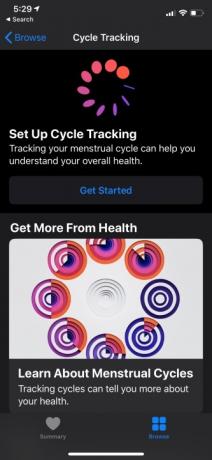

Apple's WatchOS 6 is eindelijk toegevoegd cyclus volgen naar de Apple Watch, waarmee vrouwen hun menstruatie kunnen bijhouden met voorspelde timing en geschatte vruchtbaarheidsvensters. U kunt ook belangrijke secundaire symptomen registreren, zoals stemmingswisselingen, misselijkheid en hoofdpijn, die belangrijk zijn om bij te houden voor de algehele gezondheid. Om dit in te stellen, moet uw iPhone de Apple Health-app starten. Druk op Blader tabblad en open Cyclus volgen starten.
Hoe u de Noise-app gebruikt om luide omgevingen te vermijden

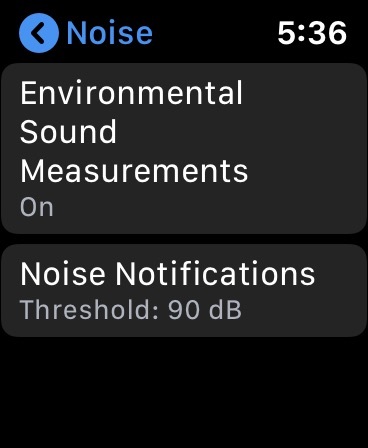
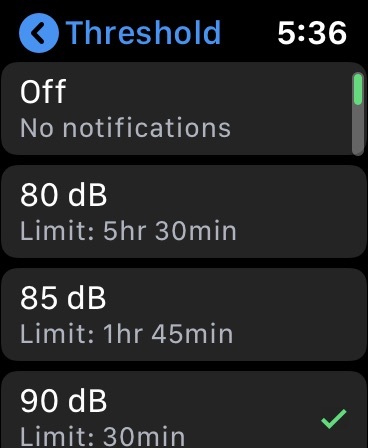
Auditieve gezondheid wordt vaak over het hoofd gezien als een integraal onderdeel van welzijn, maar wel een die je met de Apple Watch kunt beschermen. Op basis van de richtlijnen van de Wereldgezondheidsorganisatie (WHO) waarschuwt de Noise-app u wanneer u zich in een omgeving bevindt die mogelijk uw gehoor kan beschadigen.
Dit instellen is eenvoudig en de Apple Watch stuurt u kort na het instellen een melding om u eraan te herinneren deze functie in te schakelen en aan te passen. Anders kun je rechtstreeks naar de Apple Watch-instellingen gaan, naar beneden scrollen en op klikken Lawaai, waar u ervoor kunt kiezen om in te schakelen Metingen van omgevingsgeluid of stel de drempels in waarvoor u geluidsmeldingen wilt ontvangen, die allemaal zijn gebaseerd op de aanbevelingen van de WHO om gehoorschade te voorkomen.
Elk uur een klokkenspel of trillingen inschakelen (Taptic Time)
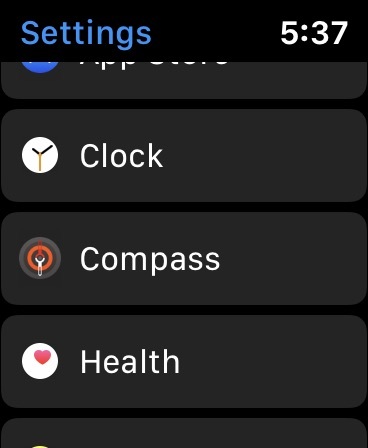

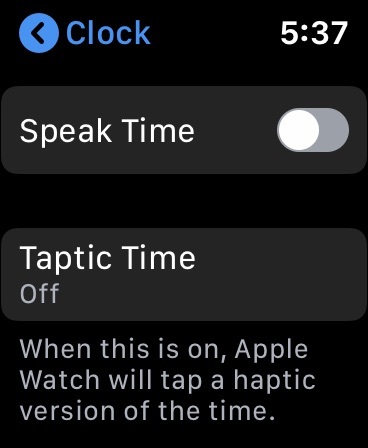
Weet je nog dat je digitale horloges (die een rekenmachine-achtige weergave hadden) elk uur kon laten piepen? Nou, je Apple Watch kan dat nu ook, en als hij op stil staat, trilt hij alleen maar lichtjes. Nog nuttiger is de mogelijkheid van het horloge om de tijd in morsecode (of andere codes) af te tappen of de tijd uit te spreken.
Elk uur tikken kan handig zijn om de tijd bij te houden, maar voor mensen met toegankelijkheidsproblemen kan de optie om de tijd te laten uitspreken of aftappen van onschatbare waarde zijn. Ga naar om dit in te schakelen Instellingen > Klok. Schakel in Klokkenspel, Spreek tijd, En Haptische tijd.
Het tabblad Trends van de Activiteit-app gebruiken voor fitnessbegeleiding

Het tabblad Trends in de Activity-app van de iPhone vergemakkelijkt de samenwerking tussen WatchOS en iOS. Dit tabblad is gericht op uw gezondheid, met name uw prestaties op het gebied van bewegen, trainen en staan toont veranderingen (ten goede of ten kwade) gedurende de afgelopen 90 dagen en geeft u tips op maat over hoe u uw situatie kunt verbeteren cijfers. Als uw calorieverbranding bijvoorbeeld een neerwaartse trend vertoont in vergelijking met uw afgelopen 90 dagen, kan uw horloge u vertellen dat u zeven dagen lang elke dag X meer calorieën moet verbranden om weer op het doel te komen. Deze tips komen alleen als u uw doelen niet handhaaft of omhoog gaat.
Als u deze functie gebruikt, hoeft u niets anders op de Watch te doen dan deze langer dan 180 dagen te dragen. Zodra er voldoende gegevens zijn verzameld, ontvangt u inzichten op maat en een trendanalyse.
Aanbevelingen van de redactie
- Beste Google Pixel-deals: Pixel 7, Pixel 6 en Pixel Buds A-Series
- Heb je een iPhone, iPad of Apple Watch? Je moet het nu bijwerken
- Beste Apple Watch-deals: bespaar op Series 8, Ultra en meer
- WWDC 2023: alles aangekondigd op het grote evenement van Apple
- Alles nieuw in watchOS 10: de grootste Apple Watch-update in jaren
Upgrade uw levensstijlMet Digital Trends kunnen lezers de snelle technische wereld in de gaten houden met het laatste nieuws, leuke productrecensies, inzichtelijke redactionele artikelen en unieke sneak peeks.




